
Bjuda in andra att samarbeta i Pages på datorn
Du kan bjuda in andra att arbeta tillsammans med dig på ett dokument i realtid genom att skicka en dokumentlänk till dem. Alla som arbetar med dokumentet kan se ändringarna när de görs.
Som förval får bara de personer som du bjuder in till samarbete på dokumentet och som loggar in med ett Apple-ID tillgång till det och endast de kan göra ändringar. Du kan också ge alla som har länken till dokumentet tillgång till det eller göra det möjligt för personer att endast visa det, inte redigera i det.
Bjuda in personer till att samarbeta
Om du vill bjuda in personer att samarbeta i ett dokument måste du vara inloggad med ditt Apple-ID, ha ställt in Pages för användning med iCloud Drive och sparat dokumentet som du vill dela på iCloud Drive.
Klicka på
 i verktygsfältet när dokumentet är öppet.
i verktygsfältet när dokumentet är öppet.Om Samarbeta inte visas i popupmenyn högst upp klickar du på popupmenyn och väljer Samarbeta.
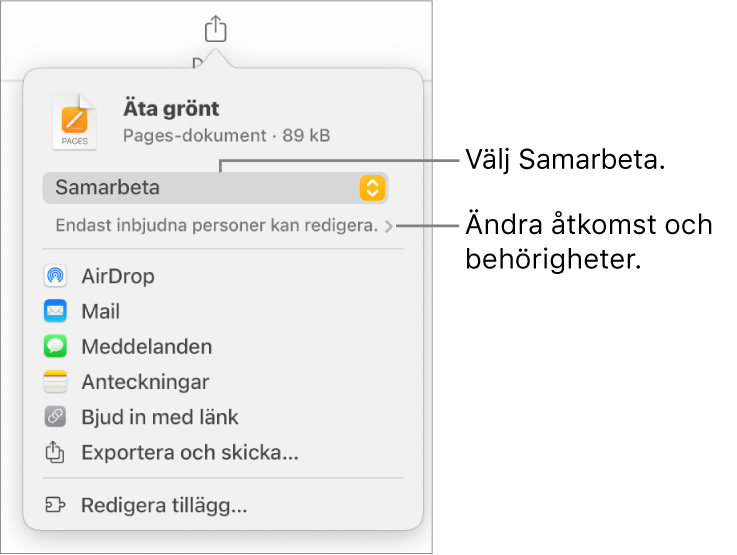
Ändra vilka som har tillgång till dokumentet genom att klicka på visningspilen nedanför Samarbeta, klicka på popupmenyn Dessa har åtkomst och sedan välja ett alternativ (kontrollera att dokument är sparat i iCloud om alternativen inte visas):
Endast inbjudna personer: Endast personer du bjuder in och som är inloggade med ett Apple-ID kan öppna dokumentet. Mottagare som saknar Apple-ID måste skapa ett innan de kan öppna det delade dokumentet.
Om du bjuder in en person via en e-postadress eller ett telefonnummer som inte är kopplat till personens Apple-ID kan personen godkänna inbjudan först när den har lagt till e-postadressen eller telefonnumret i sitt Apple-ID. Anvisningar för detta visas när deltagaren trycker eller klickar på länken i inbjudan.
Alla som har länken: Alla som har länken till det delade dokumentet kan trycka eller klicka på länken och på så sätt öppna dokumentet.
Klicka på popupmenyn Behörigheter och välj ett alternativ om du vill ändra vilka som får göra ändringar i dokumentet:
Kan göra ändringar: Personerna kan ändra det delade dokumentet.
Endast visning: Personerna kan visa det delade dokumentet, men de kan inte ändra det. De kan inte svara på eller radera kommentarer i aktivitetslistan, och när de ansluter till ett dokument visas inga notiser.
Obs! Om du ställde in tillgången på Endast inbjudna personer (i föregående steg) kan du ändra behörighetsinställningar för enskilda personer efter att du har delat det.
Om du inte vill att alla deltagare ska kunna bjuda in andra avmarkerar du Tillåt att andra bjuder in.
Välj ett sätt att skicka inbjudan om samarbete (om dokumentet inte är sparat på iCloud Drive uppmanas du att flytta det dit):
AirDrop: Markera eller skriv in namnet på mottagaren. Klicka sedan på Dela länk. Mottagaren måste finnas i samma nätverk och tacka ja till filen innan den kan tas emot.
Mail eller Meddelanden: Skriv in en e-postadress eller ett telefonnummer för vardera mottagare, lägg till en anteckning om du vill och klicka sedan på Skicka (för Mail) eller tryck på returtangenten (för Meddelanden). En länk till filen skickas till vardera mottagare.
Anteckningar: Du delar en länk till filen i appen Anteckningar genom markera eller skriva in namnet på mottagarna, klicka på Dela länk, välja den anteckning som du vill spara den i (eller skapa en ny), skriva den text du vill och klicka på Spara.
Bjud in med länk: Kopiera fillänken så att du kan skicka eller lägga upp den med valfri internettjänst som du har ställt in på datorn. Ange en e-postadress eller ett telefonnummer för varje mottagare. Klicka sedan på Kopiera länk. Öppna appen du vill använda till att dela länken med, klicka där du vill klistra in länken och välj Redigera > Klistra in (från menyn Redigera överst på skärmen). Du kan också trycka på kommando-V på tangentbordet.
Viktigt: Den länk som skapades till dokumentet när du klickade på Samarbeta innehåller dokumentets titel. Om dokumentets titel eller innehåll ska behandlas konfidentiellt ska du instruera mottagarna att inte vidarebefordra länken till någon annan.
En bockmarkering visas på samarbetsknappen ![]() , vilket signalerar att du har delat dokumentet. När mottagarna har tackat ja till inbjudan visas antalet personer som anslutit till dokumentet till höger om knappen
, vilket signalerar att du har delat dokumentet. När mottagarna har tackat ja till inbjudan visas antalet personer som anslutit till dokumentet till höger om knappen ![]() .
.
Bjuda in fler personer
Du kan när som helst bjuda in fler personer om du är ägaren till ett dokument där behörigheten är Endast inbjudna personer eller om ägaren till ett delat dokument ger dig behörighet att lägga till personer.
Tips: Om dokumentet är lösenordsskyddat ska du av säkerhetsskäl inte skicka lösenordet tillsammans med länken.
Gör något av följande:
Välj Arkiv > Hantera delat dokument (från Arkiv-menyn överst på skärmen).
Klicka på
 i verktygsfältet och sedan på Hantera delat dokument.
i verktygsfältet och sedan på Hantera delat dokument.Kontroll-klicka på filen i iCloud Drive och välj Hantera delat dokument.
Gör något av följande:
Bjud in fler personer till att samarbeta: Använd den här metoden när du äger ett delat dokument med åtkomsten inställd på Endast inbjudna personer, eller om dokumentets ägare har gett dig tillstånd att lägga till fler personer. Klicka på Dela med fler personer och bjud in den nya deltagaren genom att klicka på en metod. Läs mer i Bjuda in personer till att samarbeta.
Skicka länken till fler personer: Använd den här metoden om tillgången till dokumentet är inställd på Alla som har länken. Klicka på Kopiera länk och klicka sedan där du vill klistra in länken. Välj Redigera > Klistra in (från menyn Redigera överst på skärmen) eller tryck på kommando-V på tangentbordet.
Klicka på Klar.
Obs! Länken kan finnas i brödtexten i meddelandet som en stiliserad grafik tillsammans med dokumentets titel. Se till att du inte ändrar eller raderar den.
Alla deltagare kan kopiera en länk till ett dokument och klistra in den någon annanstans, t.ex. för att spara länken på en plats där de enkelt kan komma åt den. Om ägaren har begränsat tillgången till inbjudna personer fungerar länken bara för inbjudna deltagare.
Du kan ändra delningsinställningarna för de nya personerna efter att du har skickat länken.
Mer information om att ställa in behörigheter och skicka länken finns i Bjuda in personer till att samarbeta.